proe UDF的创立与使用
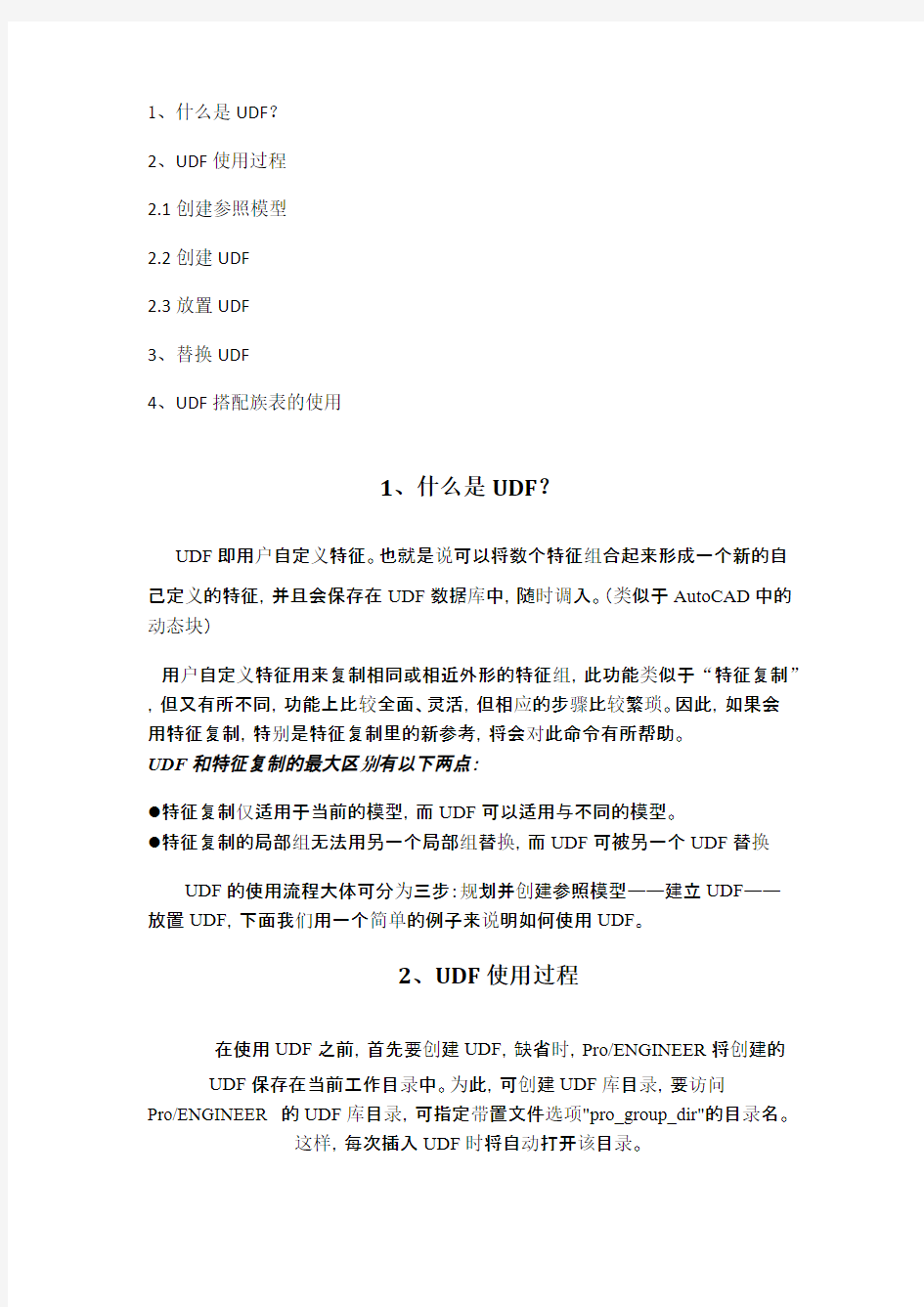

1、什么是UDF?
2、UDF使用过程
2.1创建参照模型
2.2创建UDF
2.3放置UDF
3、替换UDF
4、UDF搭配族表的使用
1、什么是UDF?
UDF即用户自定义特征。也就是说可以将数个特征组合起来形成一个新的自己定义的特征,并且会保存在UDF数据库中,随时调入。(类似于AutoCAD中的动态块)
用户自定义特征用来复制相同或相近外形的特征组,此功能类似于“特征复制”,但又有所不同,功能上比较全面、灵活,但相应的步骤比较繁琐。因此,如果会
用特征复制,特别是特征复制里的新参考,将会对此命令有所帮助。
UDF和特征复制的最大区别有以下两点:
●特征复制仅适用于当前的模型,而UDF可以适用与不同的模型。
●特征复制的局部组无法用另一个局部组替换,而UDF可被另一个UDF替换
UDF的使用流程大体可分为三步:规划并创建参照模型——建立UDF——
放置UDF,下面我们用一个简单的例子来说明如何使用UDF。
2、UDF使用过程
在使用UDF之前,首先要创建UDF,缺省时,Pro/ENGINEER将创建的
UDF保存在当前工作目录中。为此,可创建UDF库目录,要访问
Pro/ENGINEER 的UDF库目录,可指定带置文件选项"pro_group_dir"的目录名。
这样,每次插入UDF时将自动打开该目录。
建立好参照模型后,单击单击"工具"(Tools)>"UDF 库"(UDF Library)。出现下图所示UDF菜单
该对话框各选项含义如下:
创建(Create):建立新的UDF并将其添加到UDF库。
修改(Modify):修改现有的UDF。如果有参照零件,系统将在单独的零件窗口显示UDF。
列表(List):列出当前目录中的所有UDF文件,用于查看UDF信息。
数据库管理(Dbms):管理当前UDF数据库。即对当前UDF数据库中的UDF 进行保存、另存为、备份、重命名、拭除、清除、删除等操作。
集成(Integrate):解决源UDF 和目标UDF 之间的差异。
以下以实例说明如何创建及使用UDF。
假定背景:建立一个圆柱特征,如下图:
圆柱定位及尺寸!
本实例重在介绍UDF的使用过程,希望能起到抛砖引玉的作用,使大家在
实际应用的过程当中能创建出更多实用、适合自己使用的UDF。
2.1创建参考模型
单击“拉伸”工具,选择“top”平面为草绘平面,视图方向和视图参照选择系统默认,建立上图所示圆柱特征。注意:圆心的参照平面的定位面为“FRONT”平面和“RIGHT”平面。
2.2建立UDF
(1)、单击主菜单“工具”——“UDF库”,弹出下图所示UDF菜单管理器
(2)、单击上图所示菜单下的“创建”按钮,在消息区将会出现下图所示对话框,提示输入要创建的UDF的名称。输入UDF名称“box“,确认。
(3)在弹出的UDF选项栏中选择“单一的”,完成。
◆单一的:系统会复制全部信息至新建立的UDF中,必须选择是否包括参照零件。选择该选项后,新建立的UDF与参照模型无父子关系。
◆从属的:运行时,自原始零件中复制大部分信息。新建立的UDF与参照模型保持父子关系,会随参照模型的改变而改变。
(4)、在消息区中对话框中“是否包括零件参照”中选择“是”,确定。
(5)、接下来会弹出创建UDF的对话框,如下图所示。
该对话框的各选项含义如下:
◆特征:选取要包括在UDF 中的特征。
◆参照提示:放置UDF时,为需要重新指定的参照定义提示信息。个人认为本部分内容为重点。proe是参数化绘图软件,对于它的每一个特征都要求完全定位,所以在建立这些特征时都会选择许多参照进行定位:如草绘平面、参照平面、尺寸标注的参照等等。在放置UDF时,因放置位置不同,就需要对这些参照进行重新定义,当参照很多时,用户往往记不清这些参照的用途,该功能的作用即对这些参照进行适当的说明,该说明在放置UDF时,将会显示在对话框内。
◆可变元素(Var Elements):指定在放置UDF时,需要重新定义的特征元素。
◆可变尺寸(Var Dim):(可选项,但我觉得这点很重要)在零件中放置UDF 时,选取要修改的尺寸,并为这些尺寸输入提示。
◆可变参数(Var Parameters):(可选)选取在零件中放置UDF 时要修改的参数。
◆尺寸提示:(如果定义了"可变尺寸"会出现此提示)选取要修改其提示的尺寸并为其输入新提示。
◆尺寸值:(可选)选取属于UDF 的尺寸,并输入其新值。
◆族表:(可选) 为UDF 创建族表实例。
◆单位:(可选)改变当前单位。
◆外部符号:(可选)在UDF 中包括外部尺寸和参数。
同时出现"UDF 特征"菜单及"选取特征"菜单。缺省情况下选取的是"添加"及"选取"命令。在模型树中选择“拉伸1”和“倒圆角1”作为参照特征。如下图所示。选择结束后单击菜单“完成”——“完成返回”菜单。
(6)、完成后消息栏会提示输入参照的提示信息(下图),同时绘图区域将相应的参照加亮显示。在消息区输入“圆柱体底面”,确定。如下图所示。
(7)、接着在消息栏中继续出现圆柱中心的定位基准的对话框,模型视图对
于亮显基准平面“RIGHT”平面(如图)
(8)、接着在消息栏中输入“宽度方向对称中心”(图12),模型视图对于
亮显基准平面“RRONT”平面(如图)
(9)、确定后弹出下图(下图)菜单,如果提示输入无误,可按“完成/返回”
继续下一步操作。
如在上述步骤中输入错误,可单击“下一个”或“先前”切换到提示输入错误的基准(该基准在屏幕亮显),然后单击“输入提示”重新输入提示。
至此,如该UDF特征无可变尺寸,可单击确定按钮完成UDF的创建,在此,我们继续为该UDF添加可变五个尺寸(直径尺寸、两个定位尺寸、高度尺寸、圆
角半径)
(10)、双击UDF对话框中的“可变尺寸”,系统自动弹出下图(下图)右
边的菜单,并自动选中“添加”和“选取尺寸”选项。同时,绘图区域显示刚
才选择加入UDF的特征的所有尺寸(图16)。因本实例中只有上述五个尺寸,所以按住CTRL选取上面的尺寸(如果要使所有尺寸都可变,选择“选取全部”
即可),然后单击“完成/返回”——“完成/返回”。
修改。
(11)、完成后消息区提示输入亮显尺寸的提示(下图),同时绘图区域亮
显对应的尺寸(下图)。输入提示名称,确定。
(12)、重复步骤11,为其他四个尺寸分别添加提示。
如在输入提示的过程中有错误,在输入完成后双击“尺寸提示”,将会弹
出尺寸提示菜单,,然后在绘图区单击要修改的尺寸进行修改。如下图(所示。
(13)、单击udf对话框中的“确定”。至此,该UDF特征已经添加到UDF库中。可随时在其他零件中插入。
2.3放置UDF
放置UDF 时,会将其包含的特征复制到当前模型中。复制的特征变为独立于或从属于UDF 文件的组。对UDF文件进行更改时作为独立项放置的组不进行更新,所有必需的UDF 值将随组一起复制到零件中。只要改变UDF 的非可变尺寸并执行更新,作为从属项放置的组即会随之更改。
以下演示如何将上述创建的UDF插入用户模型:
(1)、新建零件
(2)、单击主菜单“插入”——“用户自定义特征”,在打开的对话框中单击工作目录,找到刚刚创建好的UDF:“box.gph”,打开。
(3)、弹出“插入用户自定义特征”对话框,如下图(图21)。在该对话框中勾选“查看源模型”复选框,确定。
该对话框各项内容如下:
放置----根据创建UDF时设定的参照,来放置UDF!
变量----重新定义创建UDF时设定的变量!
选项---对非可变尺寸的控制(也就是在创建UDF时,没有被创建成可变的尺寸的控制方法),如下图:
(1)、缩放:我的理解是控制UDF非可变尺寸随可变尺寸的变化而变化的情况!(2)、非可变尺寸的编辑控制:
3、替换UDF
对于已经放置好的UDF,如没有分解,没有更改其中的尺寸,则可以替换为其他的UDF。
(1)、在模型树上右键单击放置的UDF特征,选择替换,如下图所示
(2)、在弹出的替换对话框中选择“手工检索UDF”,确定,找到配套文件udf02.gph,打开。
(3)、选择将要替换的新UDF
proe工程图绘制技巧
用Pro/E做三维图功能很强大,但在生成二维图时,却很难生成符合国家标准的图纸。所以,人们做产品设计时,往往这样做:先用Pro/E建模,将其投影出二维图,并将其转化为CAD 图样,再在CAD里做修改和标注,使其符合国标。其实并不是这样的,用Pro/E同样可生成符合国家标准的图纸。下面这些技巧,将告诉我们怎样使proe工程图符合国标。 一、尺寸公差 1、公差标准与等级 Pro/E 提供两种公差标准,美国标准ANSI,国际及欧洲标准ISO/DIN 标准。公差分四级由高到低分别是Fine, Medium, Corase 及Very Corase。 关于这两个参数我们既可以用系统的缺省值,也可以在config.pro 中由Tolerence_standend 及Tolerence_class设定。 2、尺寸公差标注 Pro/E 的三维模型和二维图是全相关的,公差的标注有两种方法。 其一:在二维图中直接标注,操作过程如下: 选中尺寸→属性,此时会弹出参数块窗口,选择并填充完成。 对于存在标准值的公差,例如轴、孔公差等,需要在三维模型中把标准公差调入后,在公差参数窗口中才会出现标准公差符号。 其二:在三维模型中给尺寸分配公差,在出二维图这些公差会同尺寸值同时显示在二维图中,操作步骤如下: a. 公差表调入三维模型: Pro/E 为我们提供了标准公差表,包括一般尺寸公差、轴、孔尺寸公差,这些公差值允许用户修改,为使用标准公差表,使用之前必须先把这些表调入三维模型中,操作步骤如下: 在零件模型中:编辑→设置→公差设置→公差表→检索→选公差表→打开→是→完成。 b. 给尺寸赋公差值,操作过程如下: 选中尺寸→属性→公差模式→公差表(如孔等)→表名称(如H7 等)。 在二维图中: 双击尺寸(或尺寸属性)→选择相应公差模式
网页设计库和模板的应用
52门户网站实训指导(一) 实训目标: 1 掌握门户网站的设计技巧。 2 掌握库项目和模板的制作及使用方法。 实训步骤: 一创建站点。 在Dreamweaver CS3中定义一个本地站点,命名为“52menhu”,存储位置为:D:\sample\52menhu\,并将本项目素材文件夹下的图像文件夹image复制到网站的根文件夹下。然后,选择“窗口”→“资源”命令或者按F11键,打开“资源”面板。如图1。 图1 资源面板图2 新建库项目 二创建库文件。 单击“资源”面板右下角的按钮,新建一个库,然后在列表框中输入库的名称banner并加以确认。使用同样的方法创建名称为foot
的库文件。 二、制作主页的Banner 基本步骤: 1.在“资源”面板中双击打开,找到库文件banner.lbi。 2.插入一个3行1列,宽为760像素的表格。 3.设置表格属性(具体步骤参照书讲解)。 4.插入图片,输入文本。 最终效果如图3所示: 图3 banner效果图 制作页脚 基本步骤: (1)在资源面板中打开库文件foot.lbi; (2)插入一个3行1列,宽为760像素的表格; (3)设置表格属性,参数如图4; 图4 表格属性 (4)输入文本,并保存文件。效果如图5所示。
图5 页脚效果图 ●四、库项目的应用 ●1.插入库文件 新建页面myindex.html,依据前面做的banner.lib和foot.lib 文件充实首页面myindex.html。打开“资源”面板,点击左下角的“插入”按钮,分别将两个库项目分别插入到页面对应位置。 2.编辑库项目 在资源面板中单击“编辑”按钮,可打开库项目进行编辑。编辑的方法同编辑普通页面一样。 任务2 制作女性频道子页 1、使用模板建立子页 操作步骤: (1)将素材中的首页复制到站点中。选择“文件”→“另存为模板”命令,将已有页面另存为模板,命名为moban1。 2、定义可编辑区域 操作步骤: (1)选择“插入”→“常用”命令,单击“可编辑区域”按钮或者选择“插入”→“模板对象”→“可编辑区域”命令,打开“新建可编辑区域”对话框。
函数扩展
函数sin(x )y A ω?=+的图像 1.函数cos(2x )2y π =+的图像的一条对称轴是() .2A x π =- .x 8B π =- .x 4C π =- .x D π= 2.若把函数sin(x )3y π=+ 的图像向右平移m(m 0)>个单位长度后,得到y sinx =的图像, 则m 的最小值是() .6A π 5.6B π .3 C π 2.3 D π 3.如下图所示的图像的函数解析式可以为() .2sin(2x )8 A y π=- .2sin(2x )8 B y π =+ .2sin(2x )4C y π =+ .2sin(2x )4 D y π=- 4.已知函数(x)sin(x )(0)3f π ωω=+>的最小正周期为π,则该函数的图像() .A 关于点(,0)3π对称 .B 关于直线4 x π=对称 .C 关于点(,0)4π对称 .D 关于直线3 x π=对称 5.已知函数(x)sin(x )(x R)2f π =-∈,下面的结论错误的是() .A 函数(x)f 的最小正周期为2π B 函数(x)f 在区间[0,]2π 上是增函数
.C 函数(x)f 的图像关于0x =对称 .D 函数(x)f 是奇函数 6.已知点(,2)6P π -是函数(x)sin(x )m(0,||)2f π ω?ω?=++><的图像的一个对称中心, 且点P 到改图像的对称轴的距离的最小值为2π ,则() .A 函数(x)f 的最小正周期为π B (x)f 的值域为[0,4] .C (x)f 的初相.3π ?= .D (x)f 在区间4[,2]3 ππ上倒掉递增 7.已知以原点O 为圆心的单位圆上有一质点P ,它从初始位置01P (2开始,按逆时针方向以角速度1/s rad 做圆周运动,则点P 的坐标y 关于时间t 的函数关系为() .sin(t ),t 03A y π =+≥ .sin(t ),t 06B y π =+≥ .cos(t ),t 03C y π=+≥ .cos(t ),t 06 D y π=+≥ 二、填空题 8.若将函数tan(x )(0)4y π ωω=+>向右平移6π 个单位,所得图像与函数tan(x ) 6y π ω=+的图像重合,则ω的最小值为______ 9.函数52sin(4)23 y x π=-+的图像与x 轴的各个交点中,距离原点最近的一点的坐标是______ 10.点此强度I(A)随时间t(s)变化的函数 I A*sin()(A 0,0)4t π ωω=+>≠的图像如下图所示,则当1t 50 s = 时,电流强度是______A
iPhone手机使用手册—“照片”操作说明
查看照片和视频删除照片和视频幻灯片显示共享照片和视频拷贝并粘贴照片和视频从电子邮件信息、彩信或网页存储图像将照片指定给联系人墙纸常见问题 iPhone手机使用手册—“照片”操作说明 iPhone 可让您随身携带照片,从而使您可以与家人、朋友和同事共享它们。在 iPhone 上查看照片,或者通过 AirPlay (IOS4.2)在使用 Apple TV 的电视机上查看它们。您可以从电脑同步照片和视频、查看用IPHONE拍摄的照片和视频、将照片用做墙纸,或者指定照片以识别来电的联系人。您还可以用电子邮件和彩信发送照片和视频,将照片和视频上传到MobileMe 画廊,以及打印照片。 【注】视频功能仅在 iPhone 3GS或新款机型上可用。 一、与电脑同步照片和视频 iTunes 可以使照片和视频与以下应用程序来同步: Mac: iPhoto 4.0.3(苹果电脑的图片管理软件,同步视频需要iPhoto 6.0.6或更新版本),或者 Aperture(apple公司图片处理软件,仅限照片) PC: Adobe Photoshop Elements 8.0或更高版本(仅限照片)。 您还可以从电脑上包含图像的任何文件夹同步照片和视频。 创建 iPhone 版本的视频 iPhone 支持 H.264 和 MPEG-4 视频格式(带 AAC 音频)。如果在将视频同步到 iPhone 时遇到问题,您可以使用 iTunes 创建一个 iPhone 版本的视频。 1、将视频拷贝到您的 iTunes 资料库。 2、在 iTunes 中,从“资料库”列表中选择“影片”,然后选择您想要同步的视频。 3、选取“高级”>“创建 iPod 或 iPhone 版本”。 二、查看照片和视频 您可以在“照片”中浏览从电脑上同步来的照片。您还可以查看使用 iPhone 的内建摄像头拍摄的照片和录制的视频。 使用 iPhone 拍摄的照片和视频、从电脑同步的照片和视频,或者从电子邮件或彩信存储的照片和视频可在“照片”中查看。如果使照片与 iPhoto 8.0(iLife 09 的一部分)或更高版本同步,则可以按您所识别的事件和面孔查看您的照片和视频。如果标记了位置数据,您还可以看到照片和视频的拍摄地点。 操作步骤: 1、在“照片”中,轻按相簿。轻按屏幕底部的按钮,以按事件、面孔或地点(如果适用)
proe工程图各个视图的创建方法
国标图样画法在Pro/ENGINEER中的实现 ?本文详细介绍了在Pro/ENGINEER中从三维模型生成各类国标(GB)工程图视图的方法,并对国标(GB) 中的简化画法进行探讨,这为工程师绘制各种国标(GB)工程图视图提供了较为全面的实现策略。 ?机械设计技术从二维到三维的转化对设计师的设计素质提出了更高的要求,在三维设计领域享有盛名的P r o/E N G I N E E R软件以它独特的“全参数化设计”技术受到广大设计人员的喜爱。但在实际应用中,许多设计人员不能充分利用该软件强大的工程图功能,难以全面发挥该软件的“全参数化”优势,本文结合国标(G B)图样画法的视图规则以及P r o/E N G I N E E R Wildfire 2.0软件创建工程图视图的具体命令,提供给 Pro/ENGINEER工程图的国标(G B)图样画法的详细应对策略,希望给Pro/ENGINEER 设计用户快速创建满足国标(GB)要求的工程图带来方便。 一、投影类型的选择 视图投影分两种类型:第一角投影和第三角投影。将物体置于第一分角区域,并使其处于观察者和投影面之间而得到的多面正投影称为第一角投影;将物体置于第三分角区域,并使投影面处于观察者和物体之间而得到的多面正投影称为第三角投影。A N S I 标注使用第三角投影,是P r o/E N G I N E E R的默认选项;I S O标准和国标(G B)使用第一角投影。在P r o/E N G I N E E R中设置投影类型的方法是在绘图选项或绘图设置文件中,将选项projection_type的值设为first_ angle。 二、创建视图 视图包括基本视图、向视图、斜视图和局部视图四类。 (1)基本视图包括主、俯、仰、左、右和后视图六种,是沿水平、竖直方向投影得到的视图。在P r o/ E N G I N E E R绘图环境中,操作步骤是:选中或创建一个视图做为主视图,点击下拉菜单“插入”→“绘图视图”→“投影”;或者使用右键快捷菜单,插入投影视图,依次创建其他视图,后视图是以右视图作父视图创建的。需要说明的是,如果主视图是第一视图,则只能用创建一般视图命令。六种视图的投影方向和父子关系,如图1所示。
91手机助手For iPhone(苹果)详细使用教程
91手机助手For iPhone详细使用教程 91手机助手(iPhone版)是由网龙公司开发的一款PC端使用的iPhone手机第三方管理工具,以其美观的界面,方便的操作为一直以来iPhone手机没有方便的配套PC端使用工具提供了一套完美的解决方案,给您带来全新的操作体验。 91手机助手For iPhone 点击下载 一、91手机助手For iPhone版简介 91手机助手(iPhone版)是由网龙公司开发的一款PC端使用的iPhone手机第三方管理工具,以其美观的界面,方便的操作为一直以来iPhone手机没有方便的配套PC端使用工具提供了一套完美的解决方案,给您带来全新的操作体验。 iPhone版手机助手功能列表: 固件支持:iPhone 1.X | 2.X | 3.X |4.X 固件 ; 操作系统:支持32位和 64位的Windows XP / Vista / Windows 7 资料管理:联系人管理、电脑收发管理短信、定制日程、管理任务 媒体娱乐:轻松编辑设置手机铃声、手机主题、壁纸 阅读管理:几十万免费电子书在线/本地化管理;新闻RSS订阅等 软件管理:本地软件管理;海量手机软件免费安装 系统管理:系统信息查阅;进程管理;注册表管理等 备份还原:备份还原短信、通话记录、主题铃声、联系人等十几种信息 为什么要使用91手机助手? FREE/免费-都是免费的,91手机助手免费,软件游戏电子书也是免费的 轻松管理智能手机-还有什么比把智能机当傻瓜机玩更开心的呢? 海量资源尽情下载使用-真的是海量,几万手机软件,几十万电子书 完美个性体验-从界面到功能打造最安全最轻松的智能手机PC端管理工具
针对审稿专家意见的修改
针对审稿专家意见的修改 专家意见: 1.本方法有无与传统眼袋整形术进行对比?手术效果、并发症有无显著差异?应有统计学数据比较说明采用该手术方法比传统方法术后的满意率有显著提高,且新方法与传统方法两组数据应为同一手术者或同一手术科室完成才有可比性。 2.请补充术中照片,尤其是良好显示下睑切开后改良肌皮瓣、肌瓣的清晰照片。最好补充手术示意图,以便于读者更好理解手术方式。 3.本研究为近5年内的手术患者,而最长的随访期为12个月,不足以说明远期效果(传统的简单去皮眼袋整形也能维持1年左右),请补充术后2-3年以上的随访效果统计与术后效果照片。 4.本文方法部分:“2%利多卡因5ml,加入终浓度1/100000肾上腺素,混合后双侧眼袋处皮下及眶隔内注射浸润麻醉,下方超过眶下缘5mm且适当注入骨膜下”。审稿者认为:一般麻醉药注射层次在皮下和眶隔之间,过深会引起球结膜水肿。请作者就麻醉方法进行解释 5.手术步骤:“②用组织剪于轮匝肌内锐性剪开,深度为牵拉缝合浅面,以肌皮瓣形式继续往下方分离,皮肤上仅保留一层厚约1mm的轮匝肌,肌皮瓣剥离范围可到达眶下缘,形成改良肌皮瓣。电凝对分离层上下方进行充分止血”,审稿者认为:采用此方法剥离,可能对轮匝肌的损伤较大,术后淤青较重,为什么不采用完全在轮匝肌下剥离的方式。请作者予以解释说明 感谢专家提出的极其专业而又富有建设性的意见! 1.已按照专家意见,补充加入本术式与传统术式的效果、并发症等统计学对比。两种手术 方法均由同一人完成。 2.已补充术中照片,良好显示改良肌皮瓣、皮瓣及眶隔;但因绘画功底有限,未能补充手 术示意图。 3.已补充随访至3年的资料统计及术后效果照片。 4.一般麻醉药注射层次的确在皮下和眶隔之间,过深可能引起球结膜水肿。但根据术者经 验,打开并整理眶隔脂肪的时候,受术者可能由于脂肪牵拉产生痛胀感,而将麻醉剂适量注入眶隔内可有效避免这一不适。为使表述准确,已改为:“2%利多卡因5ml,加入终浓度1/100 000肾上腺素,混合后双侧眼袋处皮下浸润麻醉,并适量注入眶隔内”。5.这步操作位于轮匝肌内进行分离,从而形成肌瓣和附带较薄肌肉的肌皮瓣,前者的用途 在于独立地加强眶隔前壁和下睑板,后者目的在于牵拉收紧皮肤、去除皱纹的同时,能避免单独使用皮瓣时,可能产生远期收缩的弊端。操作的确对轮匝肌损伤较大,但充分止血即可避免术后淤青的发生,术后观察证实,仅1例于术后1月存在淤青,与传统方法比较无统计学意义。而完全在轮匝肌下分离,即和传统的肌皮瓣眼袋整形术没有分别。
最新苹果iPad2使用说明书完整超详细
苹果iPad2平板电脑新手使用教程 有需求请下载,因为超详细 最近关于苹果最火的无非就是iPad2的发售,之前用过iPhone的朋友对iPad2的使用还算了解,但也有没用iPhone但入手iPad2的朋友,这样对苹果官方的套件iTunes就不是很熟悉了,小编有幸入手了一台iPad2,这里给刚入手iPad2但又不是很熟悉不太会用的朋友一个简单的初级入门iPad2使用教程。 什么是iTunes iTunes是苹果所有移动设备的PC套件,不管是iPod、iTouch、iPhone还是今天要说的iPad2,都要使用iTunes 来安装应用程序。 下载完毕后,安装好下载的iTunes,把iPad2用数据线连上电脑,iTunes就会识别了。 同步程序 因为现在iPad2的越狱还没有高人放出,大家只能花钱购买正版或者是免费的试玩版的游戏或者软件了。 注册好了之后,找到你喜欢的一个应用程序,比如我选的这个 点开之后是这个界面,然后点击这里的免费字样
然后就会显示正在下载 下载好了之后,在应用程序选项卡,就会看到刚刚下载的游戏。 这时点击设备中的应用程序选项卡,然后选中要同步的程序
接着点击右下角的同步字样,等待同步完毕即可。 这样就同步完毕之后就会在iPad2的桌面上看到刚刚下载的网球游戏了,QQ等其他一些免费的软件也是一样的道理。 下面是我用iPad2专用的QQ上的一些截图,看着确实很过瘾。
同步音乐 同步音乐其实也是很简单的,首先先把你电脑中要同步到iPad2中的音乐添加到iPad2的资料库中。 这样iPad2中的资料库的音乐标签里就会显示 然后找到设备中的音乐标签,选中要同步的音乐,
Jess功能扩展函数加载方法及应用
一一收稿日期:2014-10-17 基金项目:2010年度甘肃省属高校基本科研业务费专项资金资 助 往复式压缩机状态监测及RCM 技术研究 (甘财教[2010]176);流程工业企业级仿真及优化技术平台(2007AA04Z191) 作者简介:陈宏希(1970),男,陕西岐山人,2002年毕业于兰州大学信息科学与工程学院,硕士,副教授,主要研究方向为图像处理,模式识别,专家系统三 Jess 功能扩展函数加载方法及应用 陈宏希 (兰州石化职业技术学院电子电气工程系,兰州730060) 一一摘要:Jess 功能函数的扩展是使用Java 语言实现Userfunction 接口来完成的三实现该接口的Java 类的构造函数有默认或空参数的,也有带参数的三针对load -function 命令不能向Jess 中加载带参数构造函数的Java 类,且在加载多个默认或空参数构造函数的Java 类时略显冗繁的问题,提出无论实现Userfunction 接口的Java 类是何种构造函数,都可通过先期实现Jess 提供的Userpack-age 接口,再使用命令load -package 来完成Jess 功能扩展函数的加载,这为Jess 功能扩展函数提供了通用的二一次性整体加载的高效方法三该方法被应用在楼宇温度控制仿真系统的应用开发中三 关键词:Jess ;Java ;构造函数;功能扩展函数;加载 中图分类号:TP312一一文献标志码:A一一文章编号:1000-0682(2015)02-0108-04Methods and application of installing Jess extending functions into Jess CHEN Hongxi (Department of Electric &Electronic Engineering ,Lanzhou Petrochemical College of Vocational Technology ,Lanzhou 730060,China ) Abstract :The Java class which implements the Jess Userfunction interface can extend Jess function. Some of these classes require constructor arguments,although the others don t require.If the method which installing the Java class into Jess is the Jess function call of load-function,then the Java class which it requires constructor arguments will not be installed into Jess.At the same time,it will be tire- some when many Java class installed into Jess by calling the Jess function load-function,even if these Ja-va classes don t require constructor arguments.In order to solve this problem,this paper proposes a uni-versal method which can install the Java classes into Jess.This method is composed of two parts:the first is implement the Jess interface of load-package,the second is calling Jess function load-package.This method can install the Java classes together into Jess one at a time.This method is also applied in a building temperature control simulated system. Key words :Jess;Java;constructor;extending function;install 0一引言 构造函数是类在创建对象时对对象进行初始化的;若构造函数含有参数,同一个类就可以创建初始状态或初始值不同的多个对象[1]三使用Java 语言实现Jess 对外提供的Userfunction 接口,可以扩展Jess 的功能函数三扩展的功能函数可以在Jess 命令 行提示符下,或者在Eclipse 开发环境中,使用Jess 命令load-function 进行加载三此种加载方式仅适用于实现Userfunction 接口的类中构造函数是默认构造函数,或者构造函数是空参数的情形[2-3]三当一个实现了Userfunction 接口的Java 类含有带参数的构造函数时,使用load-function 装载该类进入Jess 就行不通;另外,即使是默认构造函数或空参数构造函数的Java 类,当需要加载的Jess 功能扩展函数数量较多时,使用load-function 命令逐一进行加载,此做法固然可行,但效率不高且略显冗繁三针对此问题,该文提出通过使用Rete 类对象的addUserfunc-tion 方法,首先实现Jess 提供的Userpackage 接口,最后使用Jess 命令load-package 将多个Jess 功能扩展函数一次性整体加载进Jess 的方法,且无论实现接口Userfunction 的Java 类中构造函数是何种形 四 801四工业仪表与自动化装置一一一一一一一一一一一一一一一一2015年第2期
如何写审稿意见
求如何写论文审稿意见? 一般审稿意见至少要包含三条: (1)简要描述论文的研究内容和意义,并作出评价。对于其比较好的部分,要给于肯定。(2)针对文章中的内容和结果,指出其具体的不足之处,并谈谈你的看法。文章的不足之处有三种层次:第一,论文结果不正确或有重大失误;第二,论文缺乏重要的结果;第三,论文的结果不够完善。 (3)最后,给出你的综合评价,接受,修改,还是拒收。 根据以上三点,你可以适当发挥。 其他回答 紫胶啊啊2009-10-20 09:53:16 提起审稿,许多人认为所谓的审稿就是受期刊编辑的委托,对一篇论文作出正确的评价。这一点大凡大家都知道,为什么呢?许多博友可能都不同程度地参与过审稿工作而已。那么,期刊编辑如何选择审稿专家,专家如何审阅稿件,即如何正确评价一篇论文,专家的审稿意见是否会被编辑所采纳。我想这是广大博友十分关心的一个话题。 编辑如何选择审稿专家 对于每一份专业的科技期刊(或称学术期刊),其编辑部都会设立一个庞大的编辑委员会,编委会主任一般都由在本行业(或专业)有一定知 名度的专家、学者担任,编委会成员由一大批本行业(或专业)的知各专家、教授或学者担任,在编委中,一般都要考虑到各大专院校相关专 业、相关科研院所及地域间的名额平衡问题,期刊主办单位和北京地区的名额相应会多一些,而一些省市的名额可能只有一个,有些经济和文 化相对落后的省区可能还没有编委。这种情况造成了一些编委天生地就只能是挂名或名誉的。有时一些编委几年都审不了一篇稿件,这种情况 是十分正常的。为什么呢?因为在编委会下,编辑部还会有一个审稿专家的名单,这个审稿专家名单是不公开的,这个审稿名单里的专家一般 都是处于年富力强、正在一线从事科研工作的专家学者。同时,有时编辑部还要根据具体情况聘请部分两院院士作为学术顾问,对一些对行业 有重大影响的稿件进行必要的审查。从而形成了编委不审稿、审稿专家不是编委的状况。编辑选择审稿专家的原则,首先,是专家的经历和学历,特别是专家的经历是最重要的。每年编辑部都要发表格给专家,让专家填写工作经历, 即专家系统数据库的刷新,通过“刷新”编辑会得到专家最新的研究动向和科学前沿,在编辑请专家审阅某一篇论文时,编辑就会“心中有数” 从而不会出现选择审稿专家时的“偏差”。当然高学历的专家也是编辑首选的目标。其次,是专家对审稿工作的认真负责态度。有些专家喜欢 做一些文字工作,而有些专家学者并不善于从事审稿工作。有些专家对待审稿工作競競业业,从标题到标点,从字词到结构,从正文到参考文
专家是如何审稿的(详细)
提起审稿,许多人认为所谓的审稿就是受期刊编辑的委托,对一篇论文作出正确的评价。这一点大凡大家都知道,为什么呢许多博友可能都不同程度地参与过审稿工作而已。那么,期刊编辑如何选择审稿专家,专家如何审阅稿件,即如何正确评价一篇论文,专家的审稿意见是否会被编辑所采纳。我想这是广大博友十分关心的一个话题。 编辑如何选择审稿专家 对于每一份专业的科技期刊(或称学术期刊),其编辑部都会设立一个庞大的编辑委员会,编委会主任一般都由在本行业(或专业)有一定知名度的专家、学者担任,编委会成员由一大批本行业(或专业)的知名专家、教授或学者担任,在编委中,一般都要考虑到各大专院校相关专业、相关科研院所及地域间的名额平衡问题,期刊主办单位和北京地区的名额相应会多一些,而一些省市的名额可能只有一个,有些经济和文化相对落后的省区可能还没有编委。这种情况造成了一些编委天生地就只能是挂名或名誉的。有时一些编委几年都审不了一篇稿件,这种情况是十分正常的。为什么呢因为在编委会下,编辑部还会有一个审稿专家的名单,这个审稿专家名单是不公开的,这个审稿名单里的专家一般都是处于年富力强、正在一线从事科研工作的专家学者。同时,有时编辑部还要根据具体情况聘请部分两院院士作为学术顾问,对一些对行业有重大影响的稿件进行必要的审查。从而形成了编委不审稿、审稿专家不是编委的状况。 编辑选择审稿专家的原则,首先,是专家的经历和学历,特别是专家的经历是最重要的。每年编辑部都要发表格给专家,让专家填写工作经历,即专家系统数据库的刷新,通过“刷新”编辑会得到专家最新的研究动向和科学前沿,在编辑请专家审阅某一篇论文时,编辑就会“心中有数”,从而不会出现选择审稿专家时的“偏差”。当然高学历的专家也是编辑首选的目标。其次,是专家对审稿工作的认真负责态度。有些专家喜欢做一些文字工作,而有些专家学者并不善于从事审稿工作。有些专家对待审稿工作競競业业,从标题到标点,从字词到结构,从正文到参考文献等通篇都进行了修正,并做出全面而客观的评价意见,最后得出了采用与否的建议,这样的审稿专家从编辑的角度来说,是十分喜欢的。而一些专家的审稿意见则是“不用”或“建议录用”几个字了事,对于不用的稿件,无论是编辑还是审稿专家,都应该明明白白地告诉作者不用的理由,而简单的“不用”是无论如何也不能让作者理解的!如果审稿专家的长期这么简单的处理稿件,必将导致编辑对其的“淡化”。同时,对于由于繁忙而经常拖着不及时审阅的论文,编辑也会在以后的审稿安排中,少给这些“比较忙”的专家们审稿,有时可能就会在无声无息中取消了这些专家的审稿资格。我接触过几位审稿专家,对论文的审稿意见竟多达三页纸(有时比作者的论文还长),还有一位教授不光给我写了二张纸的审稿意见,还将国外一些最新的文献复印给我,让我转告给论文的作者。这种负责任的审稿专家是编辑工作的“开路先锋”,有了这样的审稿意见,编辑的工作何愁做不好呢第三,是专家的审稿水平。当然,审稿专家的学历、经历不同,对一篇论文的审查结论也会有所不同。而专家审稿所处的角度不同,对稿件的评价高度也就不尽相同。这种差异有时让编辑很难给一篇论文下结论。在我所接触的审稿专家中,有时批给一位专家的四五篇论文,专家没有一篇通过的,还有一些专家,只要到他那里的稿件,都认为是“好文章”而篇篇通过,这就会让编辑们“若有所思”的。 专家如何审稿 作为某一行业的专家学者,对其所处专业的学术动态和技术水平应有一个全面地了解,专家审稿主要是对论文内容的审查,如论文的观点是否正确,所采用的原理、公式、推导过程以及结论的正确与否,试验数据是否与国外文献上数据有出入,参考文献是否是最新的等等。从某种程度上说,专家审稿是对论文的学术水平、技术水平,以及论文的创新性、先进性等进行正确地评价。记得在1988年时,有一篇关于沙棘方面的论文,专家审稿后认为国内沙棘的含油量有些偏高,但专家在征求作者意见后还是同意刊登了,但两年后该作者给编
苹果Mac操作系统使用教程
Mac使用教程 Mac使用教程(基础篇) 如果您是计算机新手,或只是需要一些教学课程,帮助您将Mac的功能发挥到淋漓尽致,那么您就来对地方了。我们将带领您以最有效率的方式使用Mac。无论您想知道如何操作使用Mac桌面(或只是要知道什么是桌面)、找出连接打印机、iPod、数字相机或其他设备的方式、搜寻电子邮件和Internet、认识各种功能的操作方式、学习如何使用Mac随附的软件,或在无法得心应手地操作时需要协助指点,这种种问题的答案,我们都为您准备好了。准备好了吗?请把您的问题告诉我们:第一课:Mac基础操作如果您是初次接触计算机,才刚开始学习各项操作技巧,不用紧张,其实操作Mac不过就是靠一连串的点选动作。这一课将为您介绍与计算机界面互动的基本方式,也会教您如何在Mac上完成一些基本工作。让我们进入课程内容吧! 第一次使用Mac吗?那就从学习Mac基础操作开始吧!点点选选轻松操作如果您对Mac桌面和Finder视窗的操作不是很熟练,建议您从这里开始学起,如果已经很熟悉了,可以直接跳到“建立帐号”那部分。我们先来谈谈计算机操作的基本技巧。移动鼠标时(iBook或PowerBook的使用者是以手指在触
控式轨迹板上滑动),您会看到有个箭头(即光标)在屏幕上四处游移。您可以利用这个箭头选取或操作屏幕上的项目,像是选取档案、按下按钮、拖移滑杆等等。有时候在执行不同的操作或应用程式时,箭头会变成手、十字型、I型或其他图像。举例来说,如果您用Safari来浏览这个网页,并在网页上移动箭头,您会发现,当箭头移到文字或文字栏位(如Google文字框或URL栏位)上的时候,它会变成I型光标(有点像字母"I"的形状),通常这表示您可以与文字或栏位有所互动(例如输入或拷贝文字)。当箭头移到按钮或链接上,它会变成手的形状,告诉您这个项目可以点选。有时候Mac忙于工作时,箭头会暂时变成旋转中的彩色圆盘(有的Mac使用者称之为海滩球或风车),这代表某项工作正在执行中。 在您执行不同的工作或应用程式时,箭头(图中最左边)可能会以不同的样子出现。按一下鼠标(或触控式轨迹板按钮)可以选取箭头指向的项目。换句话说,如果箭头落在档案图像上,按一下即可选取该档案;如果箭头落在按钮或链接上,按一下可以启用该按钮或链接;要是落在文字栏位上,按一下可以反白该栏位并输入文字。对话框里出现蓝色按钮时(可参考“打印”或“储存”对话框),您可以按下Return键来选取该按钮,不一定要用鼠标。若想开启档案、档案夹或应用程式,请按两下鼠标按钮。通常您需要按两下Finder视窗或桌面上的项目才能将其开启,不过Dock里的项目除外,想开启Dock里的项目,按其图像一下即可。
tcl库函数(合集)
目 录75总结...................................................................54分析函数................................................................33命令生成和删除函数及结果处理函数...........................................22解释器的生成和删除及TCL 脚本的求值函数......................................21初始化函数.. (11) 9TCL 库函数的最新情况....................................................108字符串操作函数.........................................................97Hash 表操作函数..........................................................76访问TCL 变量的函数.......................................................
TCL库函数介绍(一) 关键词:TCL 摘要:本文旨在推广TCL的使用,通过分类介绍TCL的库函数的用法,让用户了解怎样利用这些库函数去编写TCL扩展命令。 为了让用户能方便地扩展TCL命令,TCL为用户提供了大量的库函数供用户使用,满足用户各方面的需要。用户可以在用C\C++语言编写扩展的TCL命令过程或函数时,调用这些库函数。要真正理解这些库函数的用法,最佳途径是参照一些例子,并实际使用。在我的一篇文档《TCL的使用》中有一些这些函数的使用的例子。下面分类对TCL的库函数进行介绍。 1初始化函数 这组函数用于用户初始化应用。 1.Tcl_Init函数 原型: int Tcl_Init (Tcl_Interp *interp) 参数interp是一个指向TCL解释器的指针。Tcl_Init函数只作一些简单的初始化工作,没多大的用处。不过,用户一般需要提供自己的初始化函数,原型与Tcl_Init一样,在这个函数中,要作应用的初始化工作,如注册自己的TCL扩展命令,生成自己需要的数据对象等。这个函数必须在生成TCL解释器后才能调用。生成TCL解释器可以调用Tcl_CreateInterp函数,另外Tcl_Main函数中也会自动生成TCL解释器。 2.Tcl_Main函数 原型:void Tcl_Main (int argc, char **argv,Tcl_AppInitProc *appInitProc) 如果用到这个函数的话,应该在你的C\C++程序的main函数中调用,它的前两个参数和main函数的两个参数一样,第三个参数是一个函数指针,指向一个初始化函数,其原型和Tcl_Init一样。如果程序没有任何命令行参数,Tcl_Main调用appInitProc初始化函数,并启动一个TCL的命令解释循环,建立一个交互环境,等待你输入TCL命令和脚本并解释执行。如果程序有命令行参数,那它先调用appInitProc函数作一些初始化工作,然后把第一个命令行参数作为TCL脚本文件名,并求值返回,其余参数不予理会。 2解释器的生成和删除及TCL脚本的求值函数 这组函数提供生成和删除TCL解释器及对TCL脚本进行求值的功能。每一个TCL应用,都必须拥有至少一个TCL解释器,事实上几乎所有的TCL库函数都有一个指向TCL解释器的指针的参数。每一个扩展的TCL命令都和特定的TCL解释器相关联,只有在对该命令进行了注册的TCL解释器中,这个命令才是有效的,才能被解释执行。 1.Tcl_CreateInterp函数 原型:Tcl_Interp *Tcl_CreateInterp(void)
专家审稿使用说明
专家审稿使用说明 采编系统中,专家必须拥有一个专家账号才能登录系统进行审稿;专家可进行在线审稿,也可通过邮件审稿;专家如不想进行审稿时还可退审;并用内部邮件和编辑进行联系。 1 专家登录 专家打开期刊采编系统网站,在首页系统注册和登录区点击专家在线审稿按钮; 在登录框输入用户名密码点击登录即可。 2 专家审稿方法 在采编系统中,专家的审稿工作包括:下载并审阅稿件,填写审稿意见,上传修改稿; 专家审稿可以有两种方式来进行: 2.1 专家邮件审稿 第一种方式:专家不用输入用户名和密码,直接登录自己的邮箱(在采编系统中注册专家信息时录入的邮箱),打开相应的外审派审稿件,邮件右上边里有 5个相关连接,点击“查看稿件”,则专家就可以看到分配的稿件内容;点击“开始审稿”就可以填写审稿意见。如果专家想查看自己审了篇文章,可以点击“登陆系统”,就会进入系统里面,查看审稿情况;如果专家没有时间进行审稿的话,可以点击“退审”。 2.2 专家在线审稿 打开采编系统,点击输入用户名和密码,登陆系统,在专 家审稿系统首页,待审稿件出现在待审稿件列表,专家可通过以下两种方式进入待审稿件 列表: 1 点击功能菜单区-审稿箱-待审稿件 2 点击今日工作内容区-当前共有待审稿件-进入待审稿件列表 点击待审稿件就后面的图标输入审稿意见就可以了。如果专家有原因不审,可以点击第二个图标进行退审。 3 专家审稿注意事项 专家填写审稿意见之前,务必阅读审稿提示和审稿要求,在意见框输入审稿意见时,请手工 输入,或从记事本复制后粘贴;
意见中有图片、公式等特殊格式时,务必使用图片管理器工具上传图片;当意见内容过多(超过4000字)或有特殊格式时,将意见保存为Word文件,以附件形式上传。上传入口见意见输入框下方。 4 专家退审 在采编系统中,专家有权对派审的稿件拒绝审查; 在专家审稿系统首页,专家进入待审稿件列表后,通过点击退审图标拒绝审查稿件。同时发送邮件通知责编退审理由 5 专家联系编辑 采编系统中,专家可以通过给责编写信方便的与编辑进行联系沟通。 在专家审稿系统首页,点击信息中心-写信,即可给编辑写信,选择收件编辑,选择抄送编辑,填写主题,输入信件内容后,如有附件,可点击浏览,选取附件;完成后点击发送即可。
proe常识及一些画图心得
本文由心有灵犀133462贡献 doc文档可能在WAP端浏览体验不佳。建议您优先选择TXT,或下载源文件到本机查看。 proe 的一些知识常识画图心得的一些知识+常识常识+画图心得 默认分类 2010-04-12 08:30:12 阅读 789 评论 1 proe 的一些知识 pro/e 有一些知识怕忘了,在这记一下。 1.工程图 1>改颜色:尺寸和表格中的字改颜色:双击就可以了(改一个然后用格式刷就可以了{注释也可以刷了})表格改颜色:格式——线体(选中表格)——改粗糙度符号只能全选再双击改(格式刷不管用) 2>需要改的参数:首先工具——选项——drawing_setup_file 和 tol_mode 其次右击——属性——绘图选项(按字母顺序)——witness_line_offset(标注的起点移量) 3>表格要特殊移动 4>转换为绘图元件 5>插入箭头:插入——绘图符号——自动调色板(选箭头)——关闭——插入——绘图符号——定制(按需要改) 6>全剖和半剖还有局部剖就直接做;阶梯剖:新建——偏移(然后再做);旋转剖(主视图不能旋转剖)开始和阶梯剖一样,做完后选全部(展开)或全部(对齐) 7> 使视图不按对齐方式放置 8>插入旋转视图 9>局部视图双击视图——对齐——把对勾去掉字号:大中小订阅 插入(不选视图)——绘图选项——旋转双击视图——可见区域——局部视图—— 10>草绘时直线的画法:草绘——草绘器优先选项—— 2.造型 1>设置快捷键:工具——映射健—— 2>曲面知识:看视频 Pro/e 的常识 1. 自动创建圆弧轴:show—axes—for—extr—arcs 2. 3. 4. 定制工具栏中的按钮:工具定制幕Ⅱ.右健命令 P45(电子书) 载入 pro/e 时展开浏览器:Ⅰ.工具定制屏幕浏览器 如何使用 trail.txt.#:重命名(去处#),然后进入 pro/e 中点功能播放轨迹/培训文件。 1 5. 6. 文字沿曲线放置:文本沿曲线放置。P91(电子书) pro/e 的窗口改大小:配置中加入visible_message_lines.1 即可 7. 8. 查 IP:运行cmdipconfig/all P95(电子书) 修改默认的单位:工具——选项——pro_unit_length P113(电 9. 将 CAD 中的 3D 图转到 pro/e 中:文件——输出——ACIS(*.sat)在 pro/e 中打开即可子书) 10. 工程图环境中不显示向切线:工具——环境——向切边——不显示 11. Purg 文件:在 bin 文件夹中。用于清除多余重文件 P117(电子书) 12. 骨架模型:在装配图中单击图标,在图1 图2 图 1 中点骨架模型然后点确定——在图 2 中点浏览文件即可插入骨架模型。 13.*.CGM:可以将 pro/e 存在 word 文档中:只要另存为*.CGM 文件即可 14.基准平面改名:右击——编辑定义——属性——名称。如图 3 P147(电子书) P29(电子书) 图3 15.使 pro/e 的文件变小:把“在此插入”移到最上边然后再保存,打开时把“在此插入”移到最下边即可。如图4 P147(电子书) 图4 16.将 Bom 表导入 EXCEL:将 Bom 表保存为“*.csv”格式(表——保存表) 17.将箭头改为实心圆点:在二维工程图中,文件——属性——绘图——def_bom_balloon_leader_sym 的选项改为 Filled_dot。 18.在草绘中标注圆的周长:单击尺寸标注——选择圆——编辑——转换到——周长如图 5 2 图5 19.如何将连接的多个图元逼近复合成一条曲线:在草绘中按住 ctrl——选择——编辑
拓展---函数图像解题技巧
《函数及其图象》解题技巧 【考点聚焦】 函数的本质特征是变化与对应,它是表示、处理数量关系以及变化规律的有效工具.作为刻画变量变化规律的工具,函数的各种形式体现了“函数知识”与“函数思想”的统一.“函数”除了包括函数的概念、正比例函数、一次函数、反比例函数及二次函数等具体知识外,其自身还蕴含着方程与不等式的知识. 函数是初中数学的核心内容、重要的基础知识.它与数学其它知识有着更为广泛的联系,不仅有着极为广泛的应用,而且也是发展同学们符号感的有效载体. 在历年的学业考试中,函数一直是命题的“重头戏”,所考题型无所不包,同时不断与其它数学知识相互渗透,题量不一定是最多的,但综合程度一定是最高的. 【热点透视】 热点1:通过设计确定函数关系型问题考查函数三种表达形式及其之间的关系 【例1】(1)点(24),在一次函数2y kx =+的图象上,则k =_________. (2)若反比例函数k y x =的图象经过点(12)-,,则该函数的解析式为_____. 【分析】(1)将点(24),代入2y kx =+.(2)将点的坐标直接代入可以求出k 值. 【解】(1)1k =;(2)2y x =-. 【小结】直接考查同学们利用函数图象确定函数解析式技能的掌握情况.题目叙述简明、要求简单明了,较好地落实了对这个知识点的考查. 热点2:重视对函数图象及性质的考查 【例2】(1)均匀地向一个如图1所示的容器中注水,最后把容器注满,在注水过程中水面高度h 随时间t 变化的函数图象大致是( ) (2)星期天,小王去朋友家借书,图2是他离家的距离y (千米)与时间x (分钟)的函数图象,根据图象信息,下列说法正确的是( ) (A)小王去时的速度大于回家的速度 (B)小王在朋友家停留了10分钟 (C)小王去时所花的时间少于回家所花的时间 (D)小王去时走上坡路,回家时走下坡路
